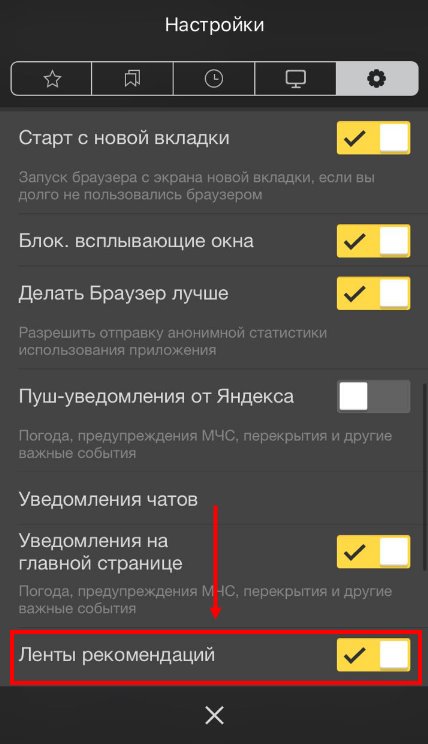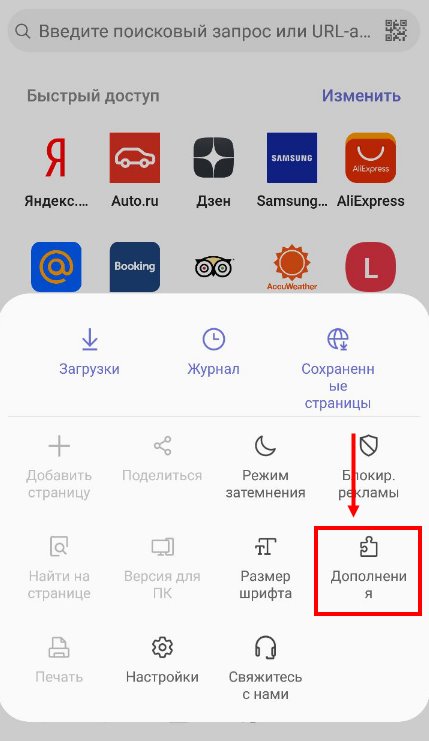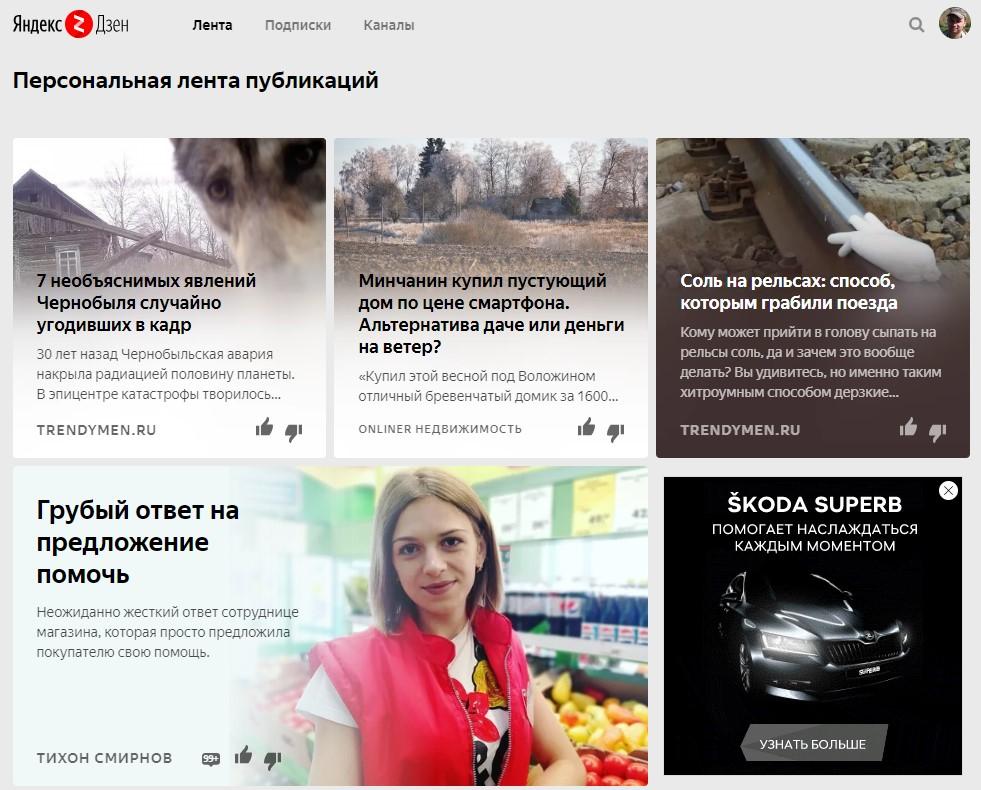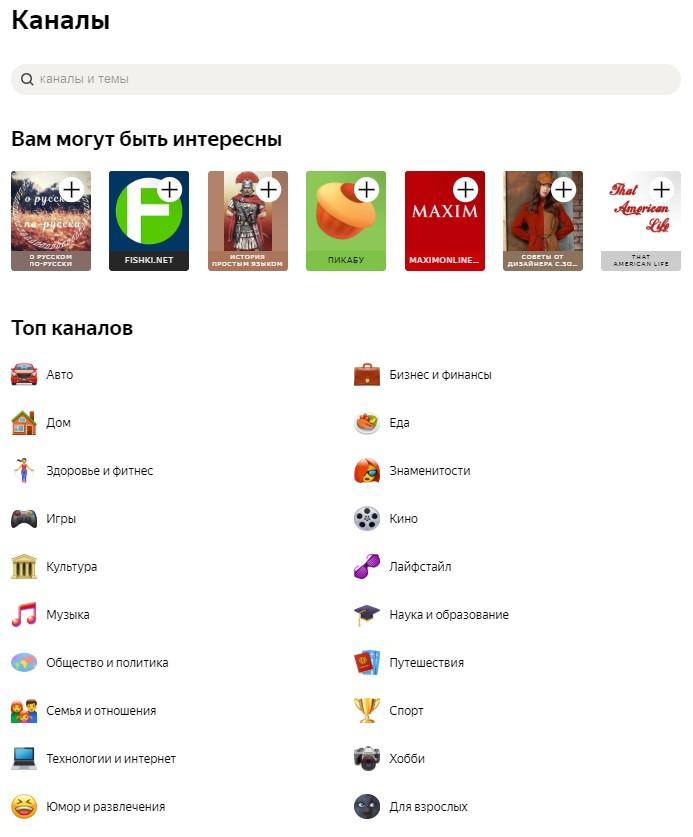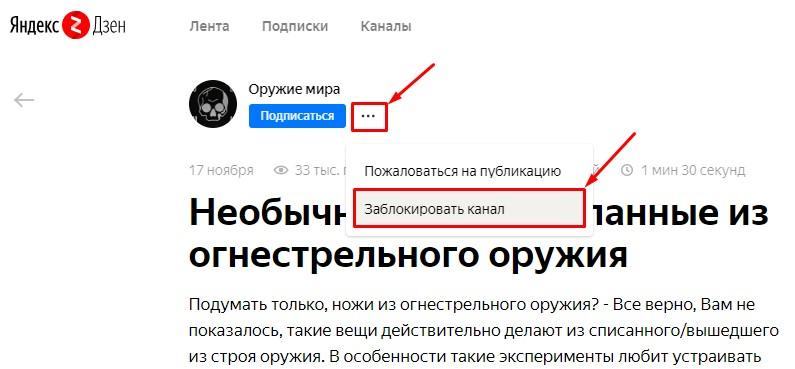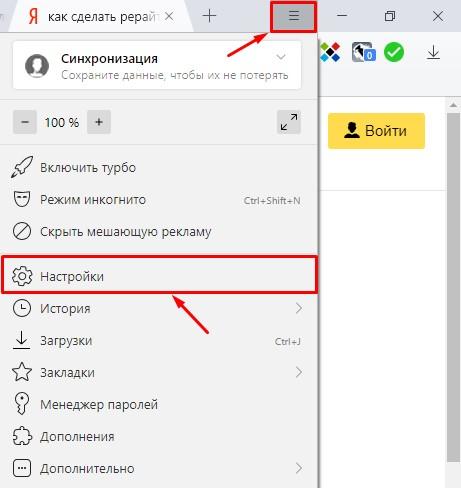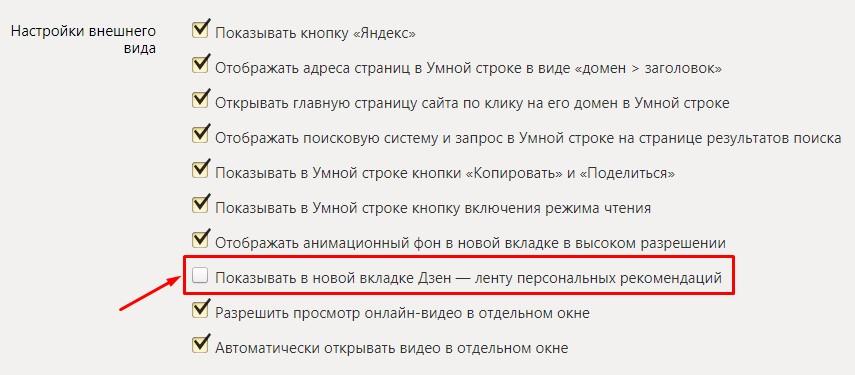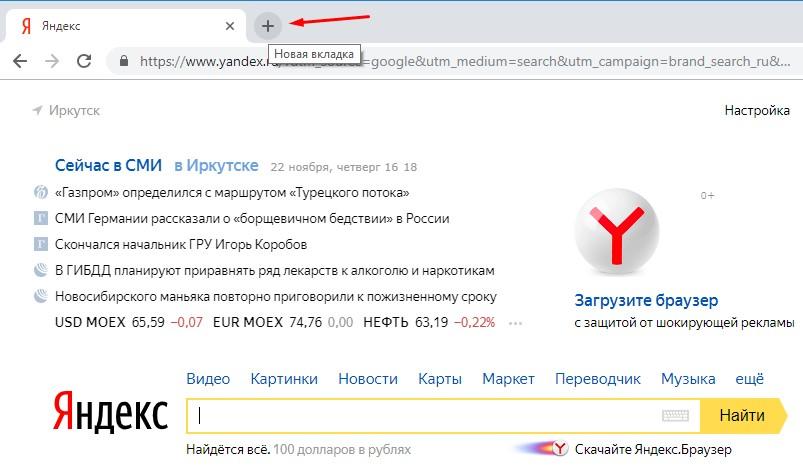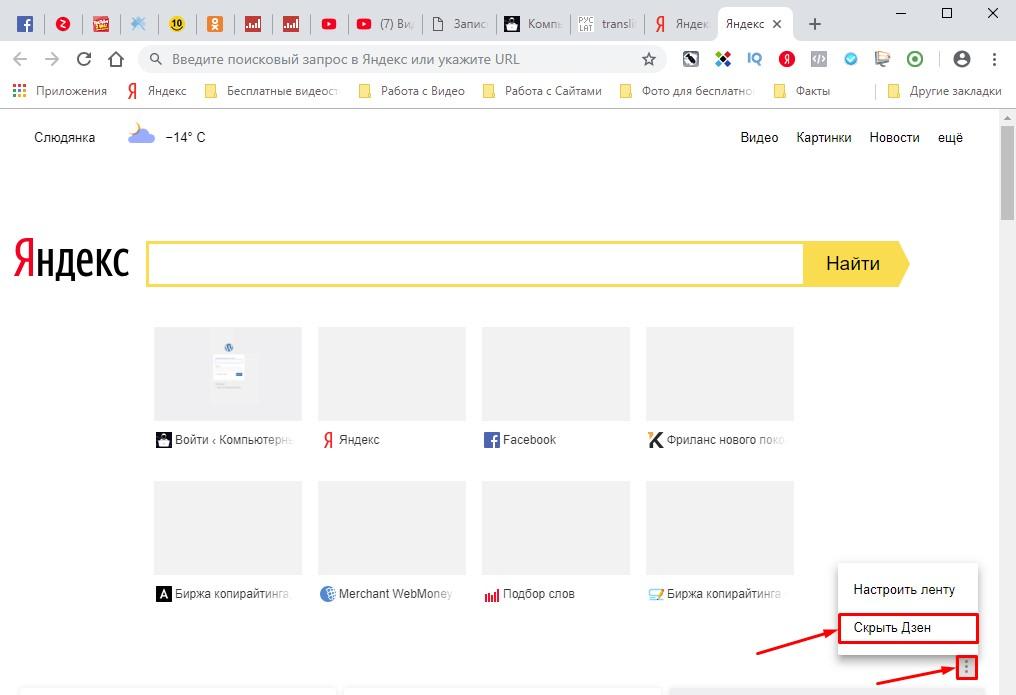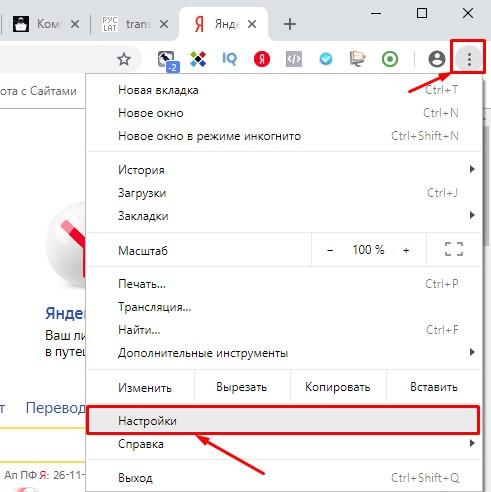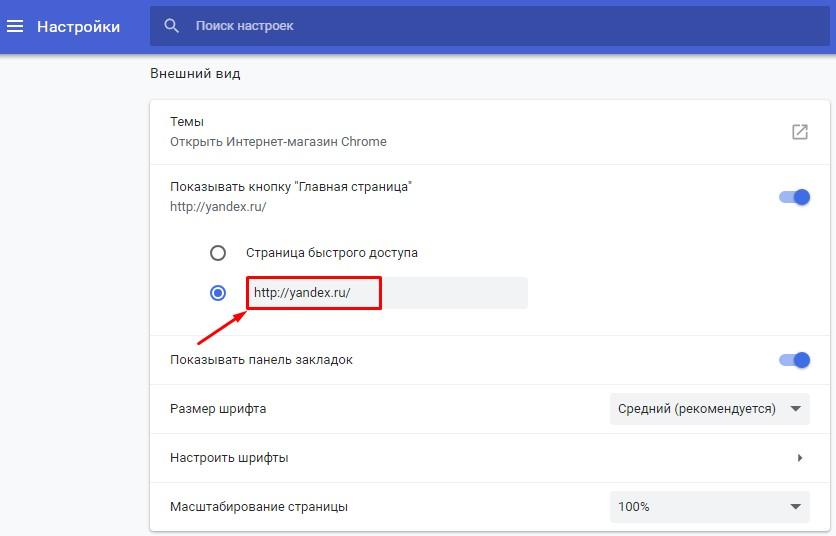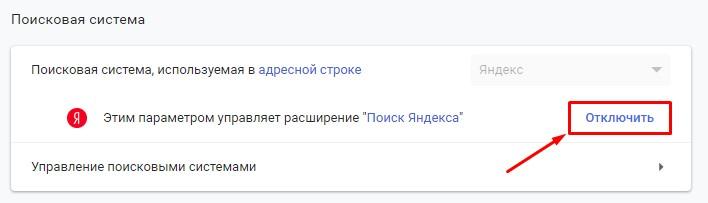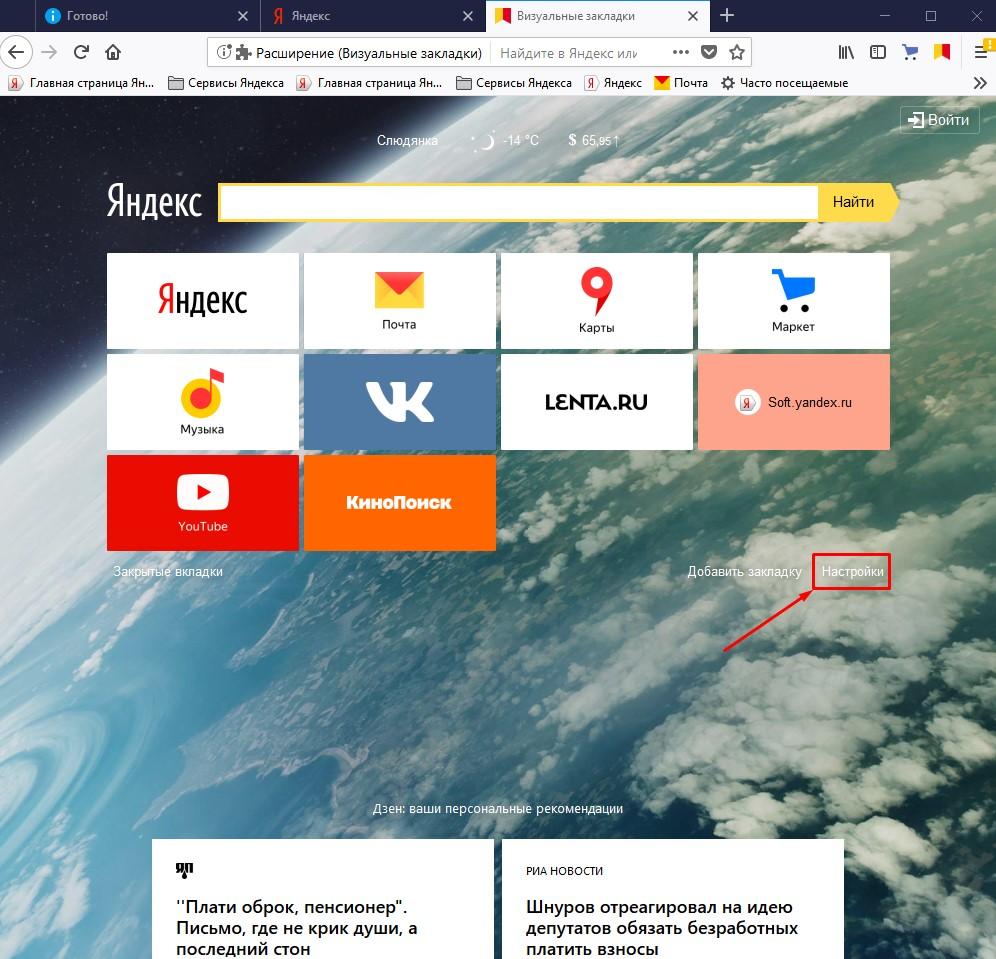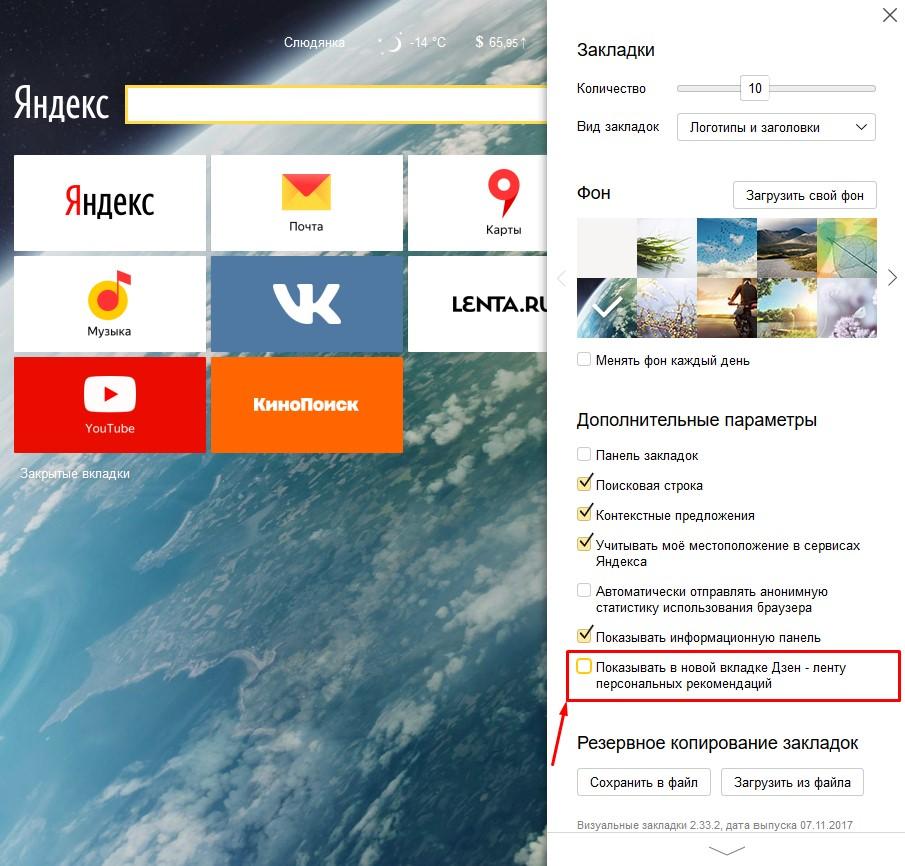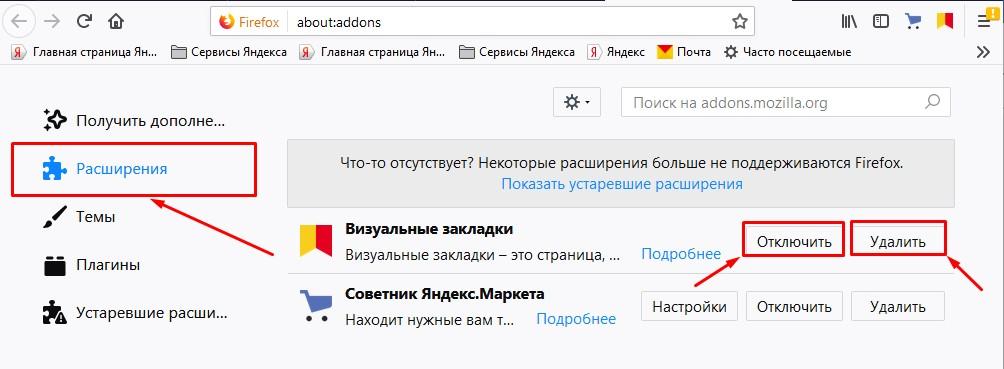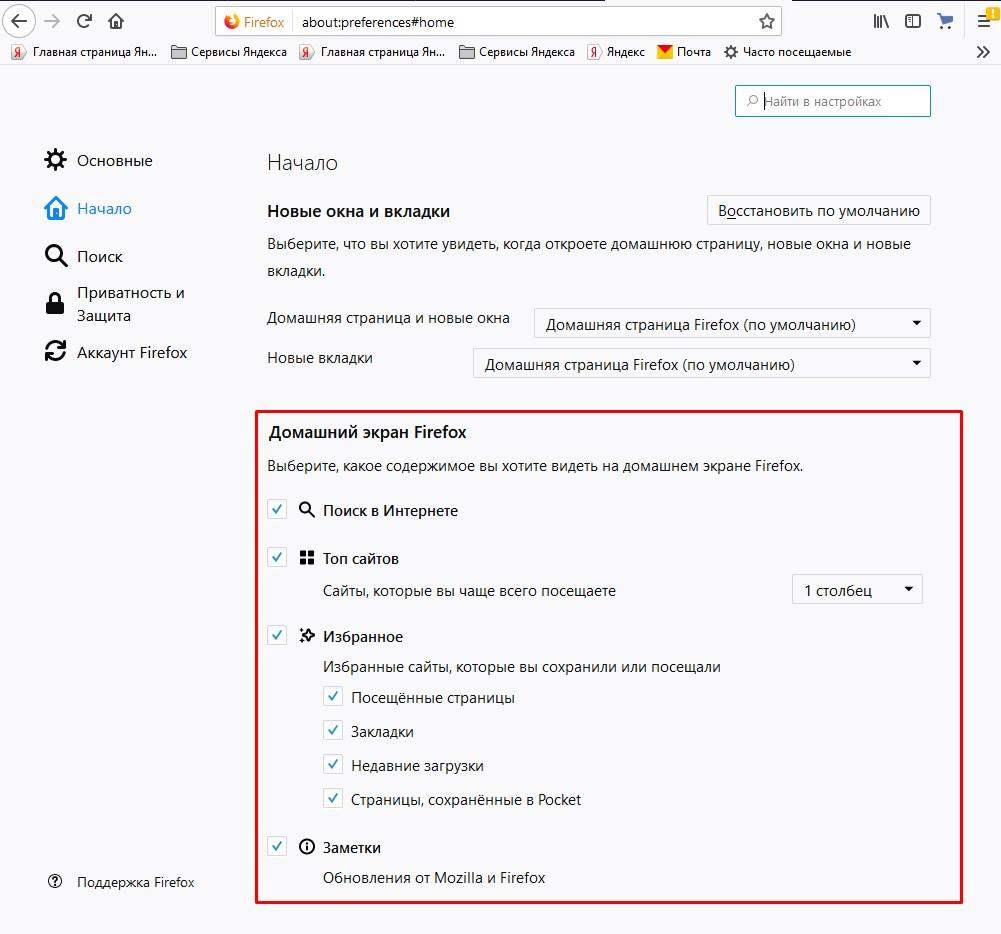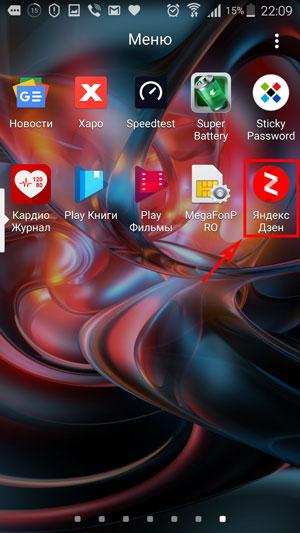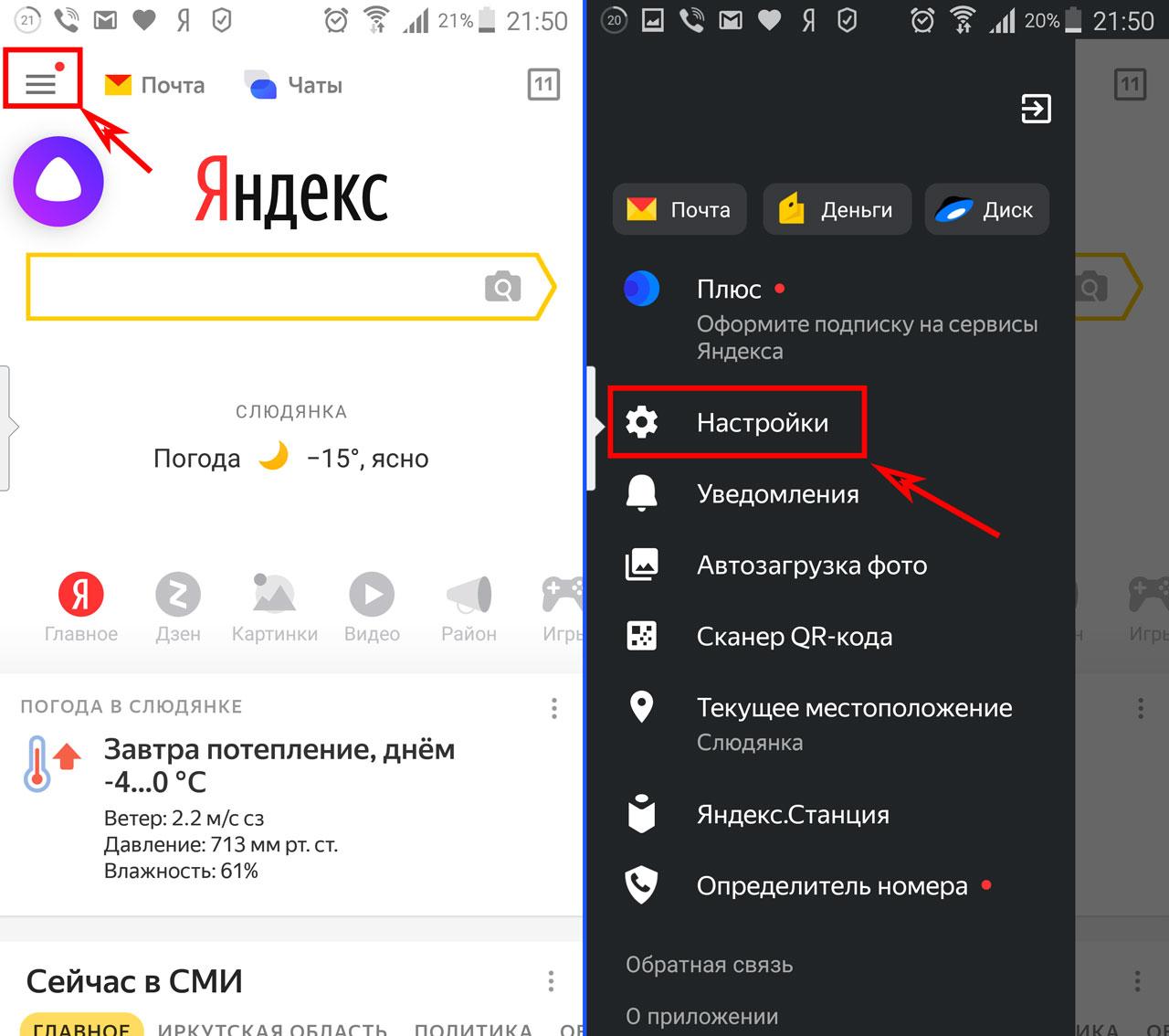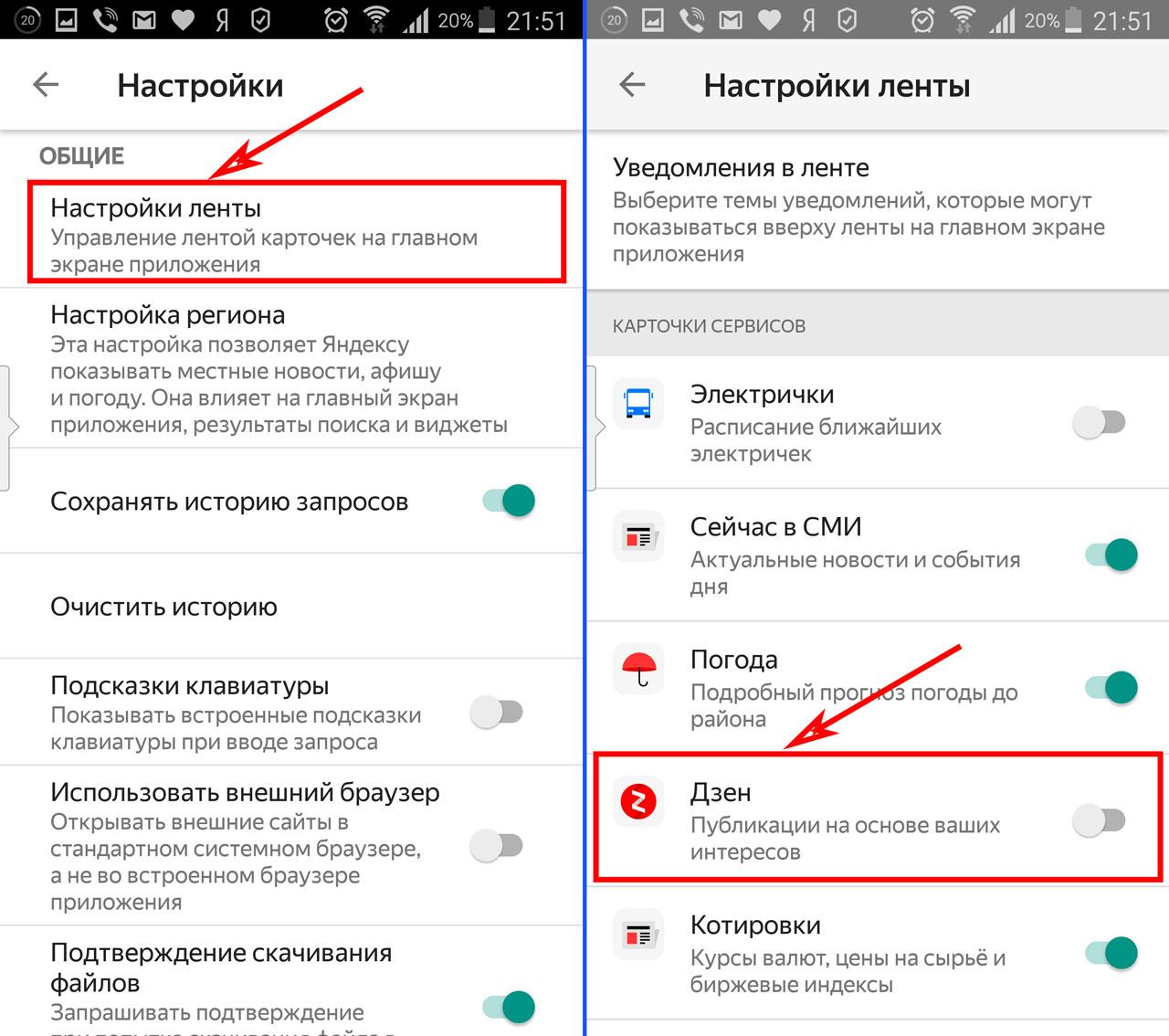- Как отключить Дзен на телефоне Андроид или Айфон
- На Айфоне
- На Андроид
- Как удалить Яндекс Дзен с телефона: инструкция для Андроида и Айфона
- Как удалить сервис на Android
- В Яндекс браузере
- В другом браузере (на примере Chrome)
- В Лончере или оф. приложении Дзен
- Как удалить сервис на IOS
- Как отключить Яндекс Дзен в браузерах и на смартфоне?
- Что такое Яндекс Дзен?
- Как отключить Яндекс.Дзен в Яндекс Браузере
- Как убрать Яндекс.Дзен в Google Chrome
- Как удалить Яндекс.Дзен в браузере Firefox
- Как отключить Яндекс.Дзен в смартфоне
Как отключить Дзен на телефоне Андроид или Айфон
Как отключить Дзен на телефоне, чтобы не видеть информационные статьи, полезные советы и развлекательные новости? Читайте наш обзор, чтобы узнать ответ! Мы составили подробную инструкцию для пользователей Айфона и Андроида – больше ненужный контент не будет мелькать в вашей ленте!
На Айфоне
Вы пользуетесь яблочной продукцией? Тогда читайте, как отключить Дзен на Айфоне! Если вы больше не хотите получать персонализированные предложения от сервиса, необходимо очистить браузер от ненужной информации. Приступаем?
- Откройте веб-обозреватель на телефоне;
- Кликните на кнопку с тремя точками в поисковой строке;
- Щелкните по шестеренке «Настройки» ;
- На экране ищите блок «Дополнительно» ;
- Найдите кнопку «Ленты рекомендаций» и сдвиньте ползунок в положение «Отключено»
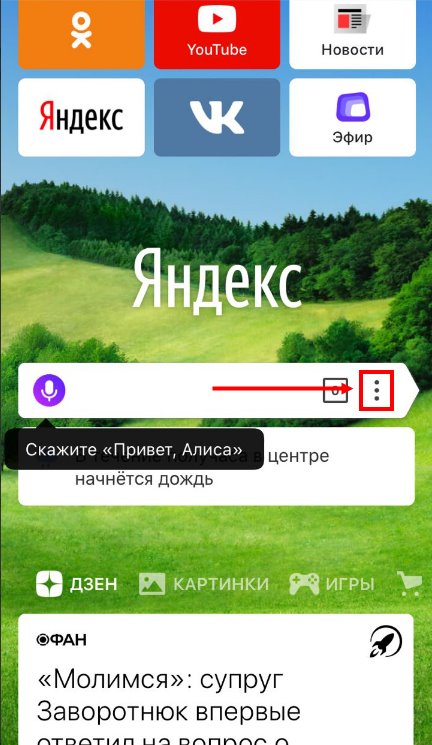

Вот и все, вы смогли быстро удалить Дзен из Яндекс Браузера на телефоне Айфон. Это единственный рабочий способ, которым могут пользоваться владельцы яблочных девайсов. Переходим к следующей операционной системе?
На Андроид
Пора поговорить о том, как отключить Яндекс Дзен на Андроиде – эта операционная система телефона невероятно популярна среди пользователей! Мы обсудим все возможные способы и дадим самые подробные алгоритмы.
Для начала мы попробуем самостоятельно отключить Дзен в Яндекс Браузере на Андроид:
- Откройте обозреватель на телефоне;
- Кликните на кнопку в виде трех точек;
- Перейдите к пункту «Настройки» ;
- Найдите раздел «Персональные ленты» ;
- Щелкните по иконке «Новая вкладка» и найдите опцию «Отображать ленты рекомендаций» ;
- Снимите галочку для отключения.

Готово, если вы делали все правильно – результат не заставит себя ждать! А теперь пришла пора убрать Дзен из Яндекса Андроид в настройках Лончера:
- Для начала вызовите меню параметров – зажмите пальцем любую точку на экране до появления небольшого меню;
- Листайте его вниз и ищите строку «Домашний экран» ;
- Переходите к разделу «Рабочие столы» ;
- Пролистывайте доступные дисплеи, пока не увидите изображение персонализированной ленты;
- Приложите палец к экрану и удерживайте картинку до тех пор, пока в верхней части экрана не появится кнопка «Спрятать» ;
- Перетащите экран на этот значок и отпустите его, чтобы отключить сервис.
Напоследок обсудим, как отключить Дзен в Яндекс на Андроид через сторонний браузер. Мы приведем обобщенную инструкцию – название некоторых пунктов меню может отличаться!
- Войдите в обозреватель на телефоне;
- Перейдите к настройкам и найдите раздел с дополнениями или расширениями;
- Отыщите сервис персональных рекомендаций и кликните по кнопке «Отключить» или «Удалить» ;
- Также рекомендуем найти раздел «Поисковая строка» и убрать значение «Яндекс» из меню.
Надеемся, наши инструкции и советы помогли вам удалить Яндекс Дзен с телефона – не загружайте устройство ненужными функциями! Не отвлекайтесь на неинтересный контент, занимайтесь повседневными делами с удовольствием. Напоследок напомним, ленту можно персонализировать без отключения – подберите тематики, которые будут вам бесконечно интересны.
Источник
Как удалить Яндекс Дзен с телефона: инструкция для Андроида и Айфона
Если вы не знаете, как удалить Яндекс Дзен с телефона, то просто изучите наши инструкции – в них мы приводим все возможные варианты.
Как удалить сервис на Android

В Яндекс браузере
Из этого обозревателя вы никак не сможете удалить ленту рекомендаций, ведь она является одним из компонентов приложения. Но не расстраивайтесь, выход есть, и мы с радостью расскажем, как отключить Яндекс Дзен на Андроиде в родном обозревателе Службы:
- Запустите браузер;
- Щелкните по столбику из трех горизонтальных точек в поисковой строке;
- Найдите блок «Персональные ленты» и переведите бегунок в положение «Выключено».
Так вы без труда сможете отключить Яндекс Дзен на телефоне Андроид в Яндекс.Браузере. Кстати, вернуть подборку на стартовую страницу, Вы сможете в любой момент, так что не стоит переживать, что это окончательное и бесповоротное решение.
В другом браузере (на примере Chrome)
Напомним, что в настройки Гугл Хрома лента Дзен не включена по умолчанию, и, если в вашем браузере она все же есть, значит до этого вы скачивали и устанавливали специальное расширение от Yandex.
В первую очередь вам нужно зайти в телефон и удалить все приложения и расширения, связанные с этой Службой. Также нужно сменить поисковую систему, вот как это сделать:
- Запустите Google Chrome (или любой другой);
- Кликните по трем вертикальным точкам для вызова меню;
- Зайдите в раздел «Поисковая система»;
- Выберите, например, Google или Mail.ru;
Надеемся, что у вас получилось отключить Дзен на смартфоне Андроид в Хроме. Если же у вас другой мобильный обозреватель, то просто действуйте по аналогии с этой же инструкцией — действия будут стандартными.
В Лончере или оф. приложении Дзен
Ранее мы говорили о том, что удалить Дзен из Яндекс.Браузера на телефоне Андроид нельзя, его получится лишь отключить – та же самая ситуация наблюдается и с Лончером.
- Нажмите на свободное место на экране и удерживайте палец в течение секунды;
- Всплывет Меню, в котором нужно найти блок «Домашний экран;
- Перейдите во вкладку «Рабочие столы»;
- Найдите экран с лентой и нажмите на него, удерживайте палец, пока не всплывет значок с перечеркнутым глазком «Спрятать»;
- Перетащите экран на это значок;
- Готово.
Мы рассказали, как убрать с телефона Яндекс Дзен из Браузера и Лончера, показав способы его временного отключения. Но на самом деле вы всегда вольны поступить и более кардинально – для этого требуется полностью удалить приложения с устройства.
Кстати, если вы сидите в ленте через специальное мобильное приложение для чтения публикаций, то чтобы избавиться от подборки, вам просто нужно его удалить.
Итак, мы рассказали, как убрать Дзен из Яндекса с экрана телефона на Андроиде, и далее приведем информацию для держателей яблочных смартфонов.
Как удалить сервис на IOS
В телефонах с этой операционной системой сервис доступен в этих случаях:
- Если установить одноименную утилиту;
- Если использовать родной Браузер со встроенной лентой;
- Если скачать расширение в любой другой обозреватель.
Алгоритм действий в инструкциях для Айфона полностью повторяет рекомендации для операционной системы на базе Андроид. Различаются лишь названия разделов и расположения кнопок, но это не должно вызвать затруднений у пользователей, которые хорошо знают свое устройство.
Итак, здесь мы лишь коротко перечислим способы (более подробно весь процесс описан выше):
- Чтобы скрыть Яндекс Дзен на телефоне в родном браузере, просто выключите его через Настройки;
- Если у вас установлено отдельное приложение, то его следует просто полностью удалить;
- Избавьтесь от всех расширений и утилит от службы Yandex и смените поисковую систему в остальных обозревателях.
Отключить Дзен в Яндекс на Айфоне так же просто, как и на Андроиде, инструкцию вы можете найти выше. Но есть и еще один простой способ – это полное удаление приложения.
На самом деле, в телефонах все гораздо проще, ведь в них меньше настроек и более интуитивное управление, а вот на компьютере удалить Дзен будет сложнее. Если вдруг захотите снова полистать подборку, то просто скачайте утилиту с Google Play или AppStore.
Добрый день, подскажите, как отключить Яндекс Дзен в телефоне Fly навсегда – чтобы больше никогда не видеть его на своем устройстве?
Добрый день, выполните следующие действия:
• Зажмите на экране свободное место;
• Когда всплывет меню, выберите «Домашние экраны» — «Рабочие столы»;
• Пролистайте до Дзен и перетащите его на отметку «Скрыть».
Всем доброго времени суток, расскажите мне кто-нибудь, как удалить Яндекс Дзен с телефона Fly – меня очень сильно отвлекают эти назойливые новости.
Здравствуйте, Алла. Скорее всего на вашем телефоне стоит мобильная оболочка Яндекс.Лончер (присутствует практических на всех телефонах Fly).
Отключите Лончер: нажмите на любое свободное место на экране и подождите, пока не появится меню. Найдите блок «Домашние экраны», а в них «Рабочие столы». Разыщите Дзен и перетащите его на значок «Скрыть».
Источник
Как отключить Яндекс Дзен в браузерах и на смартфоне?
Не так давно пользователи браузера от Яндекс после очередного его обновления могли заметить такое нововведение, как Яндекс Дзен.
Для одних людей это новшество стало приятным дополнением, а для других очередным раздражителем.
Пользователи, которым он не пришелся по душе, стали задумываться о том, как отключить Яндекс Дзен в своем браузере или смартфоне, чтобы он не отвлекал различными рекомендациями и не навязывал к прочтению свои новости.
Что такое Яндекс Дзен?
Компания Яндекс разработала и внедрила в свой браузер и на свой сайт систему рекомендаций, которая анализирует персональные предпочтения каждого человека и предлагает ему соответствующие его интересам новости и статьи. Эта система и представляет собой специальный сервис, который называется Яндекс.Дзен.
Данный сервис по истории браузера определяет интересы каждого человека, подбирает соответствующий материал и выдает его в специальной ленте. Данную ленту можно увидеть на стартовой странице браузера и главной странице поисковика Яндекса пролистав сайт ниже, а также на других сервисах Яндекса.
Преимуществом этого сервиса является то, что он не ограничивается только статьями или новостями. Он также может подбирать видеоролики и картинки. Кроме этого у дзена есть дополнительный формат подачи информации в виде наратива. Это похоже на небольшое слайдшоу с картинками и текстом и используется он в основном на смартфонах.
Данный сервис старается подобрать для пользователя самый интересный материал и умеет обучаться по полученным данным.
Рекомендация: Не спешите избавляться от дзена! Пусть все же он попробует адаптироваться к вашим предпочтениям. Возможно в дальнейшем вы даже его полюбите.
На главной странице Яндекс Дзена в разделе «Каналы» можно выбрать и подписаться на те каналы, которые бы вы хотели видеть в своей ленте.
Неинтересные и назойливые каналы дзена можно совсем заблокировать, и они больше не будут показываться в ленте.
Для новых пользователей своего браузера Яндекс сразу после установки предлагает выбрать предпочтительные сайты и сервисы, чтобы Дзен мог сразу же начать выдавать подходящую вам информацию в ленту.
Разработчики Яндекс Дзен продолжают совершенствовать свой сервис, чтобы он был более гибким и мог быстрее и правильнее подстроиться под каждого человека индивидуально. Но все равно есть люди, которым данный сервис пока не по душе и они мечтают отключить его.
Скорее всего вы один из таких людей раз читаете данную статью и вам не интересна подача информации в таком формате. Вы просто хотите убрать ленту Яндекс Дзена из своего браузера или смартфона. Ну тогда давайте просто сделаем это!
Как отключить Яндекс.Дзен в Яндекс Браузере
Скажу сразу, что отключить ленту дзена можно только на стартовой странице браузера. На самих сервисах яндекса (в том числе и на поиске) этого сделать не получится.
Для отключения дзена на стартовой странице в браузере от яндекса необходимо сделать следующее:
- зайти в его настройки;
Эти простые действия избавят вас от ленты дзена на стартовой странице браузера. При желании вы в любой момент можете таким же образом включить ленту Яндекс Дзен.
Как убрать Яндекс.Дзен в Google Chrome
Многие пользователи не могут понять каким-же образом дзен проникает в другие браузеры в том числе и Google Chrome.
На самом деле тут нет никаких тайн. Яндекс Дзен может попасть в браузер в виде установленного расширения, которое называется «Поиск и стартовая Яндекс». Как правило это может произойти, когда вы после установки браузера переходите в поисковик от Яндекса. Он сразу же предлагает вам установить поиск и стартовую страницу от Яндекса по умолчанию. И если вы соглашаетесь, то в ваш Гугл хром устанавливается соответствующее расширение.
Итак, давайте приступим к удалению дзена и Google Chrome. Для этого необходимо сделать следующее:
- перейти на главную страницу Гугл Хром, нажав на «(+) – новая вкладка»;
Если результат вас устраивает, то на этом можно остановиться.
Если же вы хотите сменить поисковую систему Яндекса на поисковик от гугла или любой другой, то сделайте следующее:
- зайдите в настройки браузера Google Chrome. Для этого нажмите три вертикальные точки вверху и справа;
Ну а если уж совсем заморочиться, то можно и вовсе удалить это расширение, зайдя в «Настройки» -> «Дополнительные инструменты» -> «Расширения».
Теперь ваш браузер Google Chrome не только без Яндекс Дзен, но и полностью без поисковой системы Яндекса.
Обратите внимание: Если у вас установлено расширение от Яндекса «Визуальные закладки», то главная страница в гугл хроме будет выглядеть по другому. И чтобы в ней отключить дзен, необходимо зайти в настройки этого расширения и там снять соответствующую галочку с пункта «Показывать в новой вкладке Дзен — ленту персональных рекомендаций». Или же если вам не нужны визуальные закладки от Яндекса, то можете просто удалить это расширение.
Далее я покажу как удалить расширение «Визуальные закладки» на примере браузера Firefox. В хроме все делается аналогично.
Как удалить Яндекс.Дзен в браузере Firefox
Давайте начнем с того, что у вас к примеру, оказалось установленным расширение «Визуальные закладки» от Яндекса. Расширение на самом деле очень удобное и многим пользователям оно нравится за исключением назойливых рекомендаций от Дзен.
Если вы хотите оставить данное расширение (дополнение), но при этом отключить Яндекс Дзен, то проделайте следующее:
- на стартовой странице с визуальными вкладками откройте меню «Настройки», которое расположено под вкладками справа;
Лента отключится и не будет вам больше надоедать. Если вы в будущем передумаете о своем решении, то таким же образом сможете включить ее обратно.
Ну а если вы хотите полностью удалить визуальные закладки от Яндекса, то зайдите в настройки самого браузера и перейдите в раздел «Дополнения».
В открывшемся окне в разделе «Расширения» найдите расширение «Визуальные закладки» и нажмите кнопку «Отключить» или «Удалить».
Обратите внимание: После отключения или удаления расширения «Визуальные закладки» на стартовой странице у вас будет открываться домашний экран Firefoxe, который настраивается при нажатии на иконку шестеренки в правом верхнем углу.
Как отключить Яндекс.Дзен в смартфоне
Если в вашем смартфоне на Андроид или iOS периодически появляются оповещения с новостями Яндекс Дзен, то скорее всего у вас установлено приложение этой ленты из магазина.
В этом случае просто найдите это приложение и удалите его. Вот как выглядит данное приложение в смартфоне на Андроид.
Если оповещений нет, а лента появляется и надоедает вам в вашем веб-обозревателе, то зайдите в его настройки и в настройках ленты отключите пункты связанные с Дзен. Покажу на примере обозревателя от Яндекса:
откройте настройки, нажав на три полоски вверху слева и выберите пункт меню «Настройки»;
Аналогично все делается и на смартфонах с операционной системой iOS.
Ну а на сегодня все! Надеюсь, что у вас получилось отключить Яндекс Дзен в браузерах и на смартфоне. Напишите пожалуйста в комментариях где именно вы отключил дзен? И не возникло ли при этом каких-либо сложностей!
Подпишись на нас ВКонтакте , FaceBook , Twitter , Telegram или смотри нас на YouTube
Источник